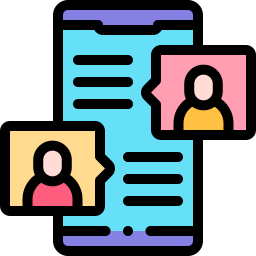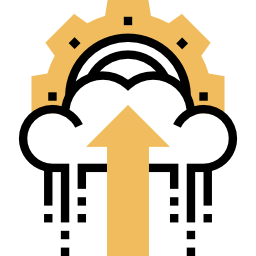Как отформатировать SD-карту на Samsung Galaxy A5?
Вы только что купили новую SD-карту для своего Samsung Galaxy A5 или восстановили карту памяти Micro SD, которая уже использовалась. Вы задаетесь вопросом, нужно ли форматировать эту карту microSD. В этой статье мы расскажем, придется ли форматировать новую карту. Впоследствии вы увидите, как исследовать файлы, хранящиеся на старой карте microSD, для хранения данных перед любым форматированием. Наконец, вы увидите, как отформатировать карту microSD на Samsung Galaxy A5.

Вам нужно форматировать новую SD-карту?
Если ваша новая карта microSD новая, вам не нужно ее форматировать перед использованием. Форматирование карты означает ее сброс и удаление всех данных. Поскольку на новой SD-карте нет всех данных, вам не нужно ее форматировать. Если вы не знаете, какую SD-карту выбрать для своего Samsung Galaxy A5, ознакомьтесь с нашей статьей.
Как сохранить данные с карты microSD в Samsung Galaxy A5 или с компьютера?
Вставив SD-карту в Samsung Galaxy A5, вы можете отформатировать ее перед использованием. В частности, вы восстанавливаете старую SD-карту у друга или нашли SD-карту в своих ящиках. Удаление его данных позволяет получить больше места для хранения. Если вы хотите проверить, что есть на вашей SD-карте перед форматированием, у вас есть два метода.
Программы для Windows, мобильные приложения, игры - ВСЁ БЕСПЛАТНО, в нашем закрытом телеграмм канале - Подписывайтесь:)
Считайте карту micro SD с вашего Samsung Galaxy A5
Перейдите в проводник на своем Samsung Galaxy A5, если вы хотите просмотреть содержимое вашего Samsung Galaxy A5: откройте проводник «Мои файлы» и нажмите на SD-карту. Мы детализируем все содержимое этой карты.
Чтение SD-карты с помощью компьютера
Вам нужно будет подключить адаптер карты micro SD к SD-карте, чтобы можно было вставить ее на свой компьютер. Затем откройте проводник и перейдите на свою SD-карту. Вы сможете увидеть содержимое, чтобы сделать резервную копию файлов на вашем компьютере перед форматированием.
Вы также можете использовать USB-накопитель, если у вас нет SD-накопителя внутри вашего компьютера. Вам нужно будет только вставить карту micro SD в USB-ключ, а затем вставить ключ в свой компьютер.
Зачем иногда нужно форматировать карту microSD?
SD-карту не обязательно форматировать. Если вы не можете прочитать его на своем Samsung Galaxy A5, его будет выгодно отформатировать. Но также, что у него есть старые файлы, которые вам больше не нужны.
Как отформатировать карту microSD в Samsung Galaxy A5?
Нет ничего проще, чем стереть данные с SD-карты и сбросить настройки карты. Выполните следующие шаги:
- Зайдите в настройки вашего Samsung Galaxy A5
- Откройте вкладку Общие ИЛИ Обслуживание устройства.
- А затем нажмите Хранилище.
- И затем нажмите на SD-карту
- А затем в меню в правом верхнем углу нажмите на настройки хранилища.
- Наконец нажмите на SD-карту
- И на последнем шаге нажмите Форматировать
Таким образом вы удалите все данные, которые были на карте.
Отформатируйте SD-карту на вашем компьютере
Вы также можете отформатировать SD-карту вашего Samsung Galaxy A5 непосредственно на компьютере. Вам просто нужно подключить его к компьютеру, а затем щелкнуть правой кнопкой мыши символ, который представляет вашу SD-карту. Необходимо будет выбрать размер формата FAT 32, NTFS или exFAT. Если вам нужна дополнительная информация о своем Samsung Galaxy A5, мы приглашаем вас перейти к руководствам в категории: Samsung Galaxy A5.
Программы для Windows, мобильные приложения, игры - ВСЁ БЕСПЛАТНО, в нашем закрытом телеграмм канале - Подписывайтесь:)